Hvilke strømmetjenester kan du bruke på Nintendo Switch?

Oppdag populære strømmetjenester som Hulu, YouTube og Twitch tilgjengelig på Nintendo Switch. Finn ut hvordan du kan bruke konsollen som underholdningssenter.
Googles reCAPTCHA lar nettsteder redusere spam ved å kreve at brukere beviser at de ikke er roboter. Hvis denne tjenesten ikke fungerer for et nettsted, kan du ikke fortsette skjemainnsendingene dine, siden nettstedet ikke lar deg gå videre. I denne veiledningen viser vi deg hvordan du fikser reCAPTCHA slik at skjemainnsendingene dine lykkes.
Den vanligste årsaken til at reCAPTCHA ikke fungerer, er at Google finner IP-adressen din som mistenkelig . Andre årsaker inkluderer utdaterte nettlesere, defekte nettleserutvidelser, utestengte VPN-servere og mer.
Start ruteren på nytt
Med mindre du spesifikt spør, tildeler internettleverandøren deg en dynamisk IP-adresse hver gang du kobler til internett. Hvis din nåværende IP-adresse er utestengt av reCAPTCHA, kan du få en ny og unik IP-adresse ved å starte ruteren på nytt.
Måten du gjør det på avhenger av rutermodellen din. Med de fleste rutere kan du få tilgang til ruterens innstillingsside i en nettleser, åpne delen Vedlikehold eller lignende og velge omstartsalternativet for å starte ruteren på nytt.
For alle andre rutere kan du bruke strømkontakten til å slå ruteren av og på.
Når du har gjort det, gå til den samme nettsiden og prøv å sende inn skjemaet du hadde problemer med. Innleveringen din skal gå gjennom uten problemer denne gangen.
Oppdater nettleserversjonen din
En utdatert nettleser kan forårsake mange problemer, inkludert Googles reCAPTCHA-tjeneste. Du bør oppdatere nettleseren til den nyeste versjonen og se om det løser problemet.
Det er enkelt å oppdatere de fleste nettlesere , inkludert Google Chrome, Mozilla Firefox og Microsoft Edge.
Oppdater Chrome
Oppdater Firefox
Oppdater Edge
Deaktiver nettleserens utvidelser
Du kan få mer ut av nettleserne dine ved å bruke ulike utvidelser . Noen ganger kan imidlertid ett eller flere av disse tilleggene forstyrre nettleserens kjernefunksjoner og forårsake ulike problemer.
Ditt reCAPTCHA-problem kan være et resultat av en defekt utvidelse. I dette tilfellet, deaktiver utvidelsene dine og se om du kan sende inn de reCAPTCHA-aktiverte nettskjemaene.
Slå av utvidelser i Chrome
Deaktiver utvidelser i Firefox
Deaktiver utvidelser i Edge
Deaktiver VPN-en din
VPN -appen din overfører dataene dine gjennom en tredjepartsserver. Hvis Google anser at serveren er skadelig, kan reCAPTCHA-forespørslene dine bli blokkert. I dette tilfellet kan du midlertidig deaktivere VPN for å sende inn skjemaene dine.
I de fleste VPN-apper kan du velge hovedstart-/pauseknappen for å aktivere og deaktivere VPN-tjenesten. Alternativt kan du prøve å bytte server for å se om det får reCAPTCHA til å fungere.
Hvis problemet ditt løses ved å slå av VPN, må du kanskje bruke en ny VPN-server eller bytte VPN-leverandør for å unngå å møte det samme problemet i fremtiden.
Slå av datamaskinens proxy-tjeneste
Når du opplever nettverksproblemer som reCAPTCHA, er det verdt å slå av PC-ens proxy-server for å se om det løser problemet. Proxy-serveren din kan forstyrre nettlesingsøktene dine, noe som gjør at captcha ikke fungerer.
Kjør en fullstendig virussjekk på datamaskinen
En virusinfisert datamaskin viser ulike symptomer, noe som gjør at tjenester som reCAPTCHA ikke fungerer fullt ut. En måte å fikse dette problemet på er å kjøre en fullstendig virussjekk og fjerne alle virus fra maskinen.
På Windows kan du bruke den innebygde antivirusprogramvaren for å bli kvitt eventuelle virus og skadelig programvare.
Tilbakestill nettleseren din
Hvis reCAPTCHA-feilen vedvarer, kan nettleseren din ha problematiske innstillinger. Disse innstillingene kan forstyrre nettsidens funksjonalitet, og føre til at reCAPTCHA ikke fungerer.
Du kan håndtere det ved å tilbakestille nettleseren til standardinnstillingene. Hvis du gjør det, slettes din egendefinerte konfigurasjon og nettleseren bringes til fabrikktilstand.
Tilbakestill Chrome
Tilbakestill Firefox
Tilbakestill Edge
Løs reCAPTCHA-problemer for å sende inn elektroniske skjemaer
reCAPTCHA er en utmerket tjeneste som lar webmastere forhindre spam og bot-innsendinger på nettstedene deres. Noen ganger slutter denne tjenesten å fungere for ekte brukere, noe som fører til at de ikke sender inn elektroniske skjemaer.
Hvis du befinner deg i den situasjonen og reCAPTCHA-skjemaet ikke går videre, bruk en eller flere av metodene ovenfor, og problemet ditt bør være løst. Du kan deretter sende inn skjemaene dine på favorittsidene dine. Nyt!
Opprett en ny brukerprofil.
Lag en ny brukerprofil på datamaskinen din. For Windows kan dette gjøres i Innstillinger → Kontoer → Familie og andre brukere → Legg til noen andre på denne PC-en . Fyll ut de obligatoriske feltene.
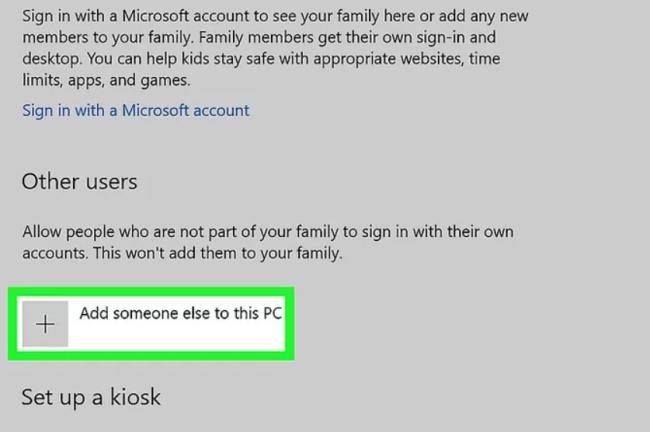
Oppdag populære strømmetjenester som Hulu, YouTube og Twitch tilgjengelig på Nintendo Switch. Finn ut hvordan du kan bruke konsollen som underholdningssenter.
I motsetning til andre TV-strømmetjenester, tilbyr Peacock TV en gratis plan som lar brukere streame opptil 7500 timer med utvalgte filmer, TV-serier, sportsprogrammer og dokumentarer uten å betale en krone. Det er en god app å ha på strømmeenheten hvis du trenger en pause fra å betale Netflix-abonnementsavgifter.
Zoom er en populær videokonferanse- og møteapp. Hvis du er i et Zoom-møte, kan det være nyttig å dempe deg selv slik at du ikke avbryter høyttaleren ved et uhell, spesielt hvis møtet er stort, som et webinar.
Det føles godt å "klippe ledningen" og spare penger ved å bytte til strømmetjenester som Netflix eller Amazon Prime. Imidlertid tilbyr kabelselskaper fortsatt visse typer innhold du ikke finner ved å bruke en on-demand-tjeneste.
Facebook er det største sosiale medienettverket, med milliarder av mennesker som bruker det daglig. Men det betyr ikke at det ikke har noen problemer.
Du kan bruke Facebook til å holde kontakten med venner, kjøpe eller selge produkter, bli med i fangrupper og mer. Men det oppstår problemer når du blir lagt til grupper av andre mennesker, spesielt hvis den gruppen er laget for å spamme deg eller selge deg noe.
Mange mennesker liker å sovne og høre på musikk. Tross alt, med mange avslappende spillelister der ute, hvem ville ikke ønske å gå i dvale til de milde belastningene til en japansk fløyte.
Trenger å finne eller sjekke gjeldende BIOS-versjon på din bærbare eller stasjonære datamaskin. BIOS- eller UEFI-fastvaren er programvaren som leveres installert på PC-hovedkortet som standard, og som oppdager og kontrollerer den innebygde maskinvaren, inkludert harddisker, skjermkort, USB-porter, minne, etc.
Få ting er så frustrerende som å måtte forholde seg til en intermitterende internettforbindelse som stadig kobles fra og kobles til igjen. Kanskje du jobber med en presserende oppgave, lurer på favorittprogrammet ditt på Netflix, eller spiller et opphetet nettspill, bare for å bli frakoblet brått uansett årsak.
Det er tider når brukere tømmer alle muligheter og tyr til å tilbakestille BIOS for å fikse datamaskinen. BIOS kan bli ødelagt på grunn av en oppdatering som har gått galt eller på grunn av skadelig programvare.
Hver gang du surfer på internett, registrerer nettleseren adressene til hver nettside du kommer over i historien. Det lar deg holde oversikt over tidligere aktivitet og hjelper deg også raskt å besøke nettsteder igjen.
Du har sendt flere filer til skriveren, men den skriver ikke ut noe dokument. Du sjekker skriverens status i Windows Settings-menyen, og det står "Offline.
Roblox er et av de mest populære nettspillene, spesielt blant den yngre demografien. Det gir spillerne muligheten til ikke bare å spille spill, men også å lage sine egne.
Nettbaserte produktivitetsverktøy gir mange muligheter til å automatisere arbeidsflyter eller bruke apper og appintegrasjoner for å organisere livet ditt og jobbe mer effektivt. Slack er et populært samarbeidsverktøy som tilbyr integrasjoner med tusenvis av andre apper slik at du kan ha funksjonaliteten til flere apper på ett sted.
Adobe Illustrator er det fremste programmet for å lage og redigere vektorgrafikk som logoer som kan skaleres opp eller ned uten å miste detaljer. Et definerende kjennetegn ved Illustrator er at det er mange måter å oppnå det samme målet på.
3D filamentskrivere kan produsere alt fra feriepynt til medisinske implantater, så det mangler ikke på spenning i prosessen. Problemet er å komme fra 3D-modellen til selve utskriften.
Hvis du har mottatt en datamaskin i gave eller ønsker å kjøpe en brukt eller rabattert modell, lurer du kanskje på hvordan du kan finne ut hvor gammel datamaskinen din er. Selv om det ikke alltid er en presis eller enkel prosess, er det mulig å få en god idé om hvor gammel Windows-datamaskinen din er ved å bruke noen få triks.
Selv om det er praktisk å gi telefonen talekommandoer og få den til å svare automatisk, kommer denne bekvemmeligheten med store personvernavveininger. Det betyr at Google hele tiden må lytte til deg gjennom mikrofonen din slik at den vet når den skal svare.
Microsoft fortsetter sin lange historie med å inkludere mange apper vi ikke trenger i Windows 11. Det kalles noen ganger bloatware.
Ved å bruke unike fonter i prosjektet ditt vil ikke bare videoen skille seg ut for seerne, men det kan også være en fin måte å etablere en merkevare på. Heldigvis sitter du ikke bare fast med standardfontene som allerede er i Adobe Premiere Pro.
Se vår Google Play Kjøpshistorikk ved å følge disse nybegynnervennlige trinnene for å holde apputgiftene dine under kontroll.
Ha det moro i Zoom-møtene dine med noen morsomme filtre du kan prøve. Legg til en glorie eller se ut som en enhjørning i Zoom-møtene dine med disse morsomme filtrene.
Lær hvordan du fremhever tekst med farge i Google Slides-appen med denne trinn-for-trinn-veiledningen for mobil og datamaskin.
Samsung Galaxy Z Fold 5, med sitt innovative foldbare design og banebrytende teknologi, tilbyr ulike måter å koble til en PC. Enten du ønsker
Du har kanskje ikke alltid tenkt over det, men en av de mest utbredte funksjonene på en smarttelefon er muligheten til å ta et skjermbilde. Over tid har metode for å ta skjermbilder utviklet seg av ulike grunner, enten ved tillegg eller fjerning av fysiske knapper eller innføring av nye programvarefunksjoner.
Se hvor enkelt det er å legge til en ny WhatsApp-kontakt ved hjelp av din tilpassede QR-kode for å spare tid og lagre kontakter som en proff.
Lær å forkorte tiden du bruker på PowerPoint-filer ved å lære disse viktige hurtigtastene for PowerPoint.
Bruk Gmail som en sikkerhetskopi for personlig eller profesjonell Outlook-e-post? Lær hvordan du eksporterer kontakter fra Outlook til Gmail for å sikkerhetskopiere kontakter.
Denne guiden viser deg hvordan du sletter bilder og videoer fra Facebook ved hjelp av PC, Android eller iOS-enhet.
For å slutte å se innlegg fra Facebook-grupper, gå til den gruppens side, og klikk på Flere alternativer. Velg deretter Følg ikke lenger gruppe.



























